Seguir o assistente de configuração móvel
Quando o computador estiver conectado e você tiver concluído a etapa 1 da configuração do Cintiq Companion Hybrid (Configuração: etapa 1) conclua o assistente de configuração móvel.
- Ligue o Cintiq para iniciar o Assistente de configuração, que o abará pelo processo de configuração e instalação do Modo Móvel.
Observação: Observação: Certifique-se de ter Wi-Fi e acesso à Internet antes de começar a usar o assistente de configuração.
- A primeira tela de opções do assistente de configuração será exibida. O lado esquerdo da janela exibirá as funções de configuração e o lado direito listará as opções para cada função.
- Faça suas seleções preferidas na tela de opções.
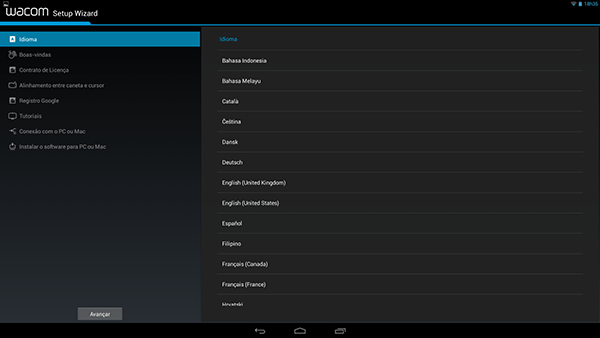
- Idioma. Selecione seu idioma preferido.
- Vídeo de boas-vindas.
- Alinhamento da caneta ao cursor. Este item abre uma tela de configuração de calibração.
- Toque no centro de cada retículo com a ponta da caneta. Quando terminar, uma tela de teste será exibida.
- Na tela de teste, verifique a calibração desenhando várias vezes na tela. Se estiver satisfeito com os resultados, clique em Salvar na próxima tela para aceitar a calibração ou clique em Recalibrar se quiser repetir a calibração por qualquer motivo. Você pode recalibrar a qualquer momento em Propriedades da Mesa Digitalizadora Wacom.
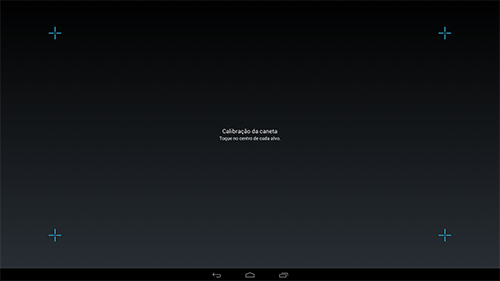
- Registro do Google. Este item abre uma caixa para inserir informações da conta do Google para que você possa registrar seu Cintiq e acessar o Google Play, Google +, Google Wallet, Gmail e outros serviços do Google.
Nessa tela, faça login na sua conta do Google, se você tiver uma. Se não tiver uma conta do Google, poderá criar uma aqui. Você precisará de uma conta do Google para acessar a Play Store. Após efetuar login, você pode:
- Selecionar seu idioma preferido se ainda não estiver exibido.
- Configurar recursos de backup e restauração para seus dados de aplicativos, lojas e dispositivos.
- Fornecer informações de carteira ou cartão de crédito para pagar compras no Google Play, etc.
- Configurar os serviços de localização para usar GPS no seu Cintiq.
- Definir suas preferências para serviços, atualizações do sistema, etc.
Quando terminar as configurações do Google, clique em Configuração concluída para retornar ao assistente de configuração Wacom.
- Tutoriais. A Wacom recomenda que você assista a estes vídeos para se familiarizar com seu Cintiq. Você pode assistir a quantos vídeos quiser ou ignorá-los durante a configuração e acessá-los mais tarde.
- Conecte ao PC ou Mac. Se já conectou o Cintiq ao seu computador, vá para a etapa 3, instalando o driver.
| | Não compartilhe minhas informações | | Cookies | | Condições de uso | | Política de Privacidade |